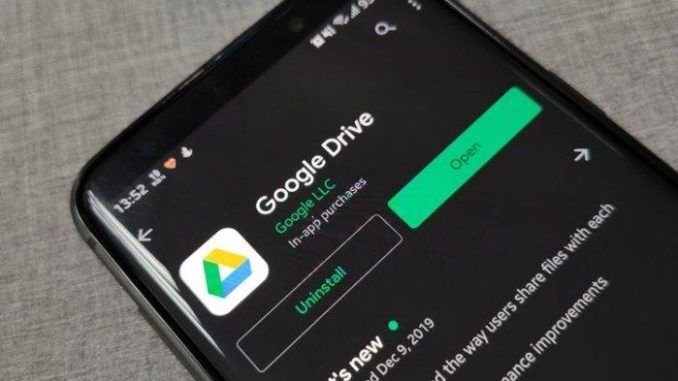
Pengguna Google Drive di perangkat Android dan iOS punya kemampuan untuk melakukan pemindaian atau scan dokumen dan menyimpannya sebagai file berformat PDF.
Pada akhir tahun lalu, Google bahkan telah meningkatkan fitur tersebut untuk pengguna Android dengan menambahkan fitur capture otomatis. Selain itu, fitur scan dokumen ini diluncurkan untuk pengguna iOS.
Pemindaian dokumen sendiri sangat bermanfaat untuk mengubah dokumen fisik menjadi format digital. Hal ini sangat berguna ketika kita lupa di mana menyimpan file digital untuk dokumen tertentu.
Dengan demikian, kita hanya perlu menyiapkan dokumen fisik tersebut untuk diubah formatnya ke digital.
Dikutip dari The Verge, berikut cara untuk melakukan scan dokumen ke PDF dengan menggunakan Google Drive:
1. Buka aplikasi Google Drive di perangkat Android
2. Pilih ikon +New di bagian kanan bawah
3. Pilih Scan
4. Arahkan kamera ke dokumen. Anda dapat memilih mode manual atau auto-capture.
5. Setelah dokumen dipindai, dokumen akan masuk ke halaman Pratinjau, di mana Anda dapat memeriksa pindaian, memotong dan memutarnya, menggunakan berbagai filter, mengambil ulang, atau menghapusnya. Anda juga dapat menambahkan halaman tambahan ke PDF dengan mengetuk tanda tambah di samping gambar mini pindaian.
6. Ketuk Done di bagian kanan atas layar jika proses edit telah selesai.
7. Dokumen akan tersimpan di Google Drive Anda.
Sebagai informasi, sejumlah aplikasi pihak ketiga menyediakan fitur pemindaian dokumen. Namun, beberapa di antaranya mengharuskan pengguna untuk melakukan langganan jika ingin menggunakan layanan tersebut.
![]()




